美图秀秀背景颜色怎么调整 美图秀秀怎么换透明的背景色
更新时间:2023-04-27 11:02:53作者:xiaoliu
美图秀秀背景颜色怎么调整,随着社交媒体的流行,人们对于照片美化的需求越来越大。美图秀秀作为一款非常受欢迎的手机美图软件,深受广大爱好者的追捧。其中调整背景颜色是美图秀秀常用的功能之一,可以让照片更加美观。但是很多人对于如何调整背景颜色还不是很了解,尤其是如何换透明的背景色更是让人头疼。在这里我们将详细介绍如何在美图秀秀上轻松实现这两个功能。
具体步骤如下:
1、先在右上角那里点击打开,打开需要更换背景颜色的证件照。
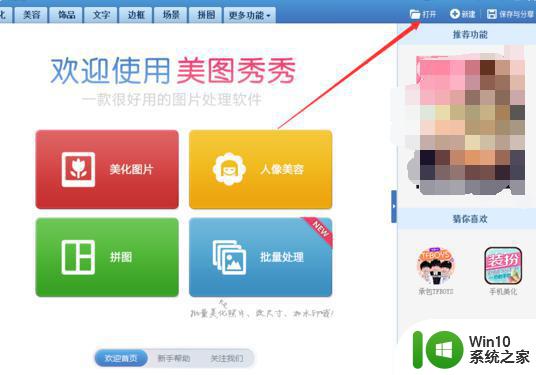
2、然后点击抠图笔。
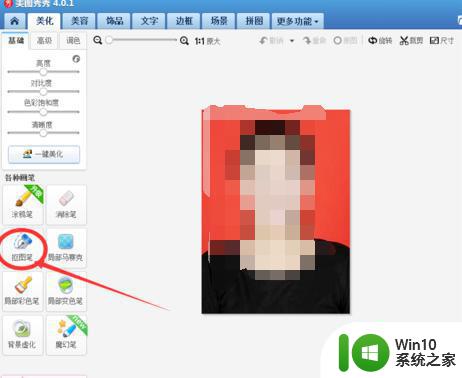
3、点击抠图笔后,会出现三种抠图模式。选择自动抠图会方便操作。
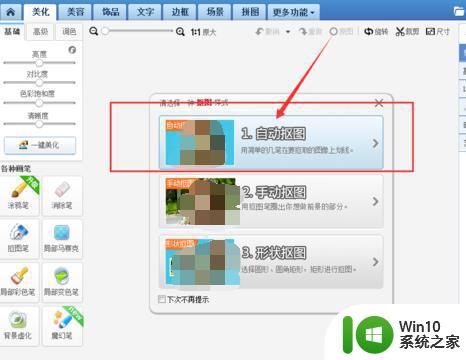
4、这时要用抠图笔在证件照人物头像上随意画几下,抠图笔会自动帮证件照自动抠图。抠好后,点击完成抠图。
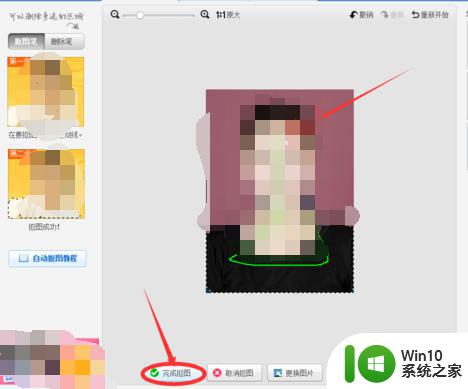
5、完成抠图后,就得到没有背影颜色的证件照了。
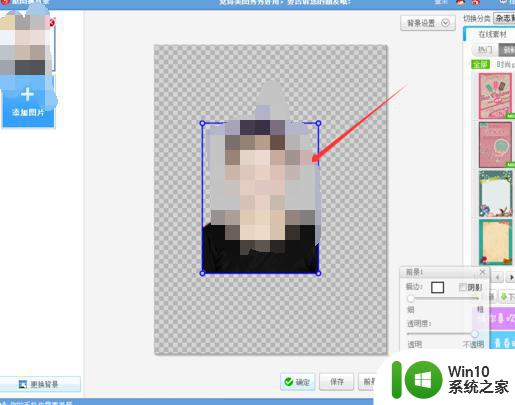
6、接着点击右上角那里的背景设置,然后选择证件照所需要的背景颜色。最后点击确定。
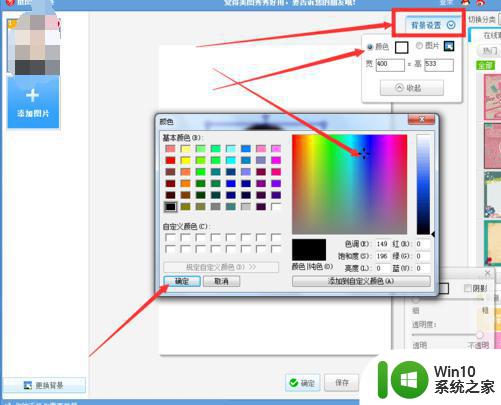
7、证件照选择好背景颜色之后,还可以选择适当的证件照尺寸。下图是选择了蓝色背景图。最后点击确认或者保存即可。
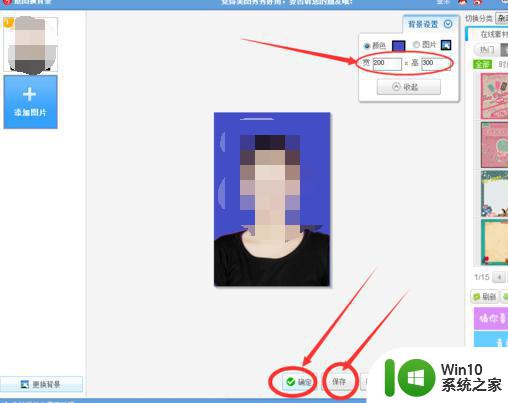
美图秀秀是一款非常实用的美图修图软件,不仅能够轻松调整照片的背景颜色,还能实现换透明背景色的效果。希望本篇文章对大家能够有所帮助,让大家在使用美图秀秀时更加得心应手。
美图秀秀背景颜色怎么调整 美图秀秀怎么换透明的背景色相关教程
- 美图秀秀换背景的步骤 美图秀秀怎么换背景
- 美图秀秀照片如何换底色 美图秀秀怎么换照片底色
- 美图秀秀证件照换底色的步骤 美图秀秀怎么换证件照底色
- 美图秀秀去水印的步骤 美图秀秀怎么去水印
- 美图秀秀抠图步骤 美图秀秀抠图教程
- 美图秀秀压缩图片大小的方法 美图秀秀怎么压缩图片大小
- 怎么用美图秀秀批量处理图片 美图秀秀批量加水印怎么做
- 美图秀秀怎么修改照片大小kb 如何用美图秀秀修改图片大小kb
- 怎样用美图秀秀压缩图片大小 美图秀秀图片如何压缩大小
- 如何改变图片背景色 怎样调整照片背景颜色
- 怎样改变图片背景颜色 怎样在照片中更换背景颜色
- 桌面图标背景透明化方法 如何去除桌面图标的白色背景
- U盘装机提示Error 15:File Not Found怎么解决 U盘装机Error 15怎么解决
- 无线网络手机能连上电脑连不上怎么办 无线网络手机连接电脑失败怎么解决
- 酷我音乐电脑版怎么取消边听歌变缓存 酷我音乐电脑版取消边听歌功能步骤
- 设置电脑ip提示出现了一个意外怎么解决 电脑IP设置出现意外怎么办
电脑教程推荐
- 1 w8系统运行程序提示msg:xxxx.exe–无法找到入口的解决方法 w8系统无法找到入口程序解决方法
- 2 雷电模拟器游戏中心打不开一直加载中怎么解决 雷电模拟器游戏中心无法打开怎么办
- 3 如何使用disk genius调整分区大小c盘 Disk Genius如何调整C盘分区大小
- 4 清除xp系统操作记录保护隐私安全的方法 如何清除Windows XP系统中的操作记录以保护隐私安全
- 5 u盘需要提供管理员权限才能复制到文件夹怎么办 u盘复制文件夹需要管理员权限
- 6 华硕P8H61-M PLUS主板bios设置u盘启动的步骤图解 华硕P8H61-M PLUS主板bios设置u盘启动方法步骤图解
- 7 无法打开这个应用请与你的系统管理员联系怎么办 应用打不开怎么处理
- 8 华擎主板设置bios的方法 华擎主板bios设置教程
- 9 笔记本无法正常启动您的电脑oxc0000001修复方法 笔记本电脑启动错误oxc0000001解决方法
- 10 U盘盘符不显示时打开U盘的技巧 U盘插入电脑后没反应怎么办
win10系统推荐
- 1 萝卜家园ghost win10 32位安装稳定版下载v2023.12
- 2 电脑公司ghost win10 64位专业免激活版v2023.12
- 3 番茄家园ghost win10 32位旗舰破解版v2023.12
- 4 索尼笔记本ghost win10 64位原版正式版v2023.12
- 5 系统之家ghost win10 64位u盘家庭版v2023.12
- 6 电脑公司ghost win10 64位官方破解版v2023.12
- 7 系统之家windows10 64位原版安装版v2023.12
- 8 深度技术ghost win10 64位极速稳定版v2023.12
- 9 雨林木风ghost win10 64位专业旗舰版v2023.12
- 10 电脑公司ghost win10 32位正式装机版v2023.12